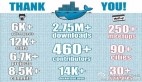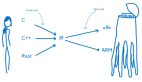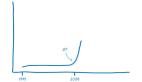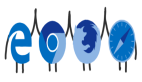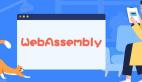Docker + WebAssembly 集成簡介
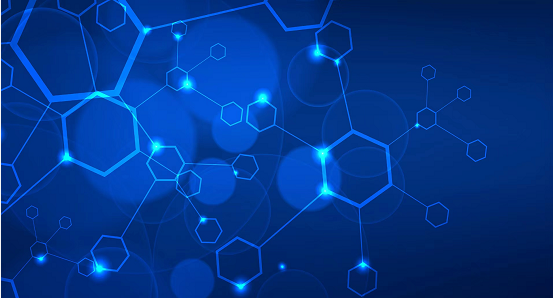
Docker+Wasm 的技術預覽版現在已經發布了,Wasm 最近引起了很多轟動,該功能將使你更容易快速構建針對 Wasm 運行時的應用程序。
作為本次發布的一部分,我們也很高興地宣布 Docker 將作為投票成員加入字節碼聯盟[1],字節碼聯盟是一個非營利組織,致力于在 WebAssembly 和 WebAssembly 系統接口(WASI)等標準的基礎上,創建安全的新軟件基礎。
什么是 Wasm?
WebAssembly[2],通常簡稱為 Wasm,是一種相對較新的技術,它允許你編譯用 40 多種語言(包括 Rust、C、C++、JavaScript 和 Golang)編寫的應用程序代碼,并在沙盒環境中運行它。
最初的用例主要是在 Web 瀏覽器中運行本地代碼,例如 Figma、AutoCAD 和 Photoshop。而實際上,fastq.bio 將其基于 Web 的 DNA 序列質量分析儀轉換為 Wasm 時,速度提高了 20 倍。迪士尼在 Wasm 之上構建了他們的 Disney+ 應用程序開發工具包。瀏覽器的好處是顯而易見的。
但是由于 WebAssembly 系統接口(WASI)的存在,Wasm 正在迅速向瀏覽器之外擴展,Vercel、Fastly、Shopify 和 Cloudflare 等公司支持使用 Wasm 在邊緣運行代碼,而 Fermyon 正在構建一個平臺,以在云上運行 Wasm 微服務。
為什么是 Docker?
在 Docker,我們的目標是通過克服應用程序開發的復雜性,來幫助開發人員將他們的想法變為現實。無論底層技術如何,我們都努力使構建、共享和運行你的應用程序變得更容易。通過讓所有人都可以使用容器,我們證明了我們有能力讓開發者的生活更輕松,并被公認為是第一大最受喜愛的開發者工具。
我們將 Wasm 視為 Linux 容器的補充技術[3],開發人員可以根據使用情況選擇使用哪種技術(或兩者都使用!)。隨著社區探索 Wasm 的可能性,我們希望幫助使 Wasm 應用程序更容易開發、構建和運行,使用你所熟悉和喜愛的經驗和工具。
如何獲取預覽版?
你是否已經準備好開始來親自嘗試了嗎?很好!但在此之前,你需要記住幾個注意事項:
- 重要事項 #1:這是 Docker Desktop 的技術預覽版本,可能無法按預期工作,請務必在繼續之前備份你的容器和鏡像。
- 重要事項 #2:該預覽版啟用了 containerd 鏡像存儲,并且不能被禁用。如果您當前未使用 containerd 鏡像存儲,則將無法訪問預先存在的鏡像和容器。
你可以在下面下載 Docker Desktop 的技術預覽版本:
- macOS Apple Silicon[4]
- macOS Intel[5]
- Windows AMD64[6]
- Linux Arm64 (deb[7])
- Linux AMD64 (deb[8], rpm[9], tar[10])
是否有一些限制?
是的!這是一個早期的技術預覽版本,我們仍在努力使體驗盡可能流暢,但這里有一些你應該注意的事情:
- 當中斷時,Docker Compose 可能無法干凈退出。
- 解決方法:通過向 docker-compose 進程發送SIGKILL(killall -9 docker-compose)來清理它們。
- 推送到 Hub 可能會出現錯誤,類似于這樣的錯誤信息server message: insufficient_scope: authorization failed,即使在使用 Docker Desktop 登錄后也是如此。
解決方法:在 CLI 中運行 docker login。
使用
首先,我們需要提醒你,由于這是一個技術預覽,事情可能會很快發生變化,但這是它目前的工作方式。
- 我們正在利用我們最近的工作,將鏡像管理遷移到 containerd,因為它提供了使用與 OCI 兼容的工件和 containerd shims 的能力。
- 我們與WasmEdge[11] 合作創建了一個 containerd shim。此 shim 從 OCI 工件中提取 Wasm 模塊并使用 WasmEdge 運行時運行它。
- 我們添加了對聲明 Wasm 運行時的支持,這將允許使用這個新的 shim。
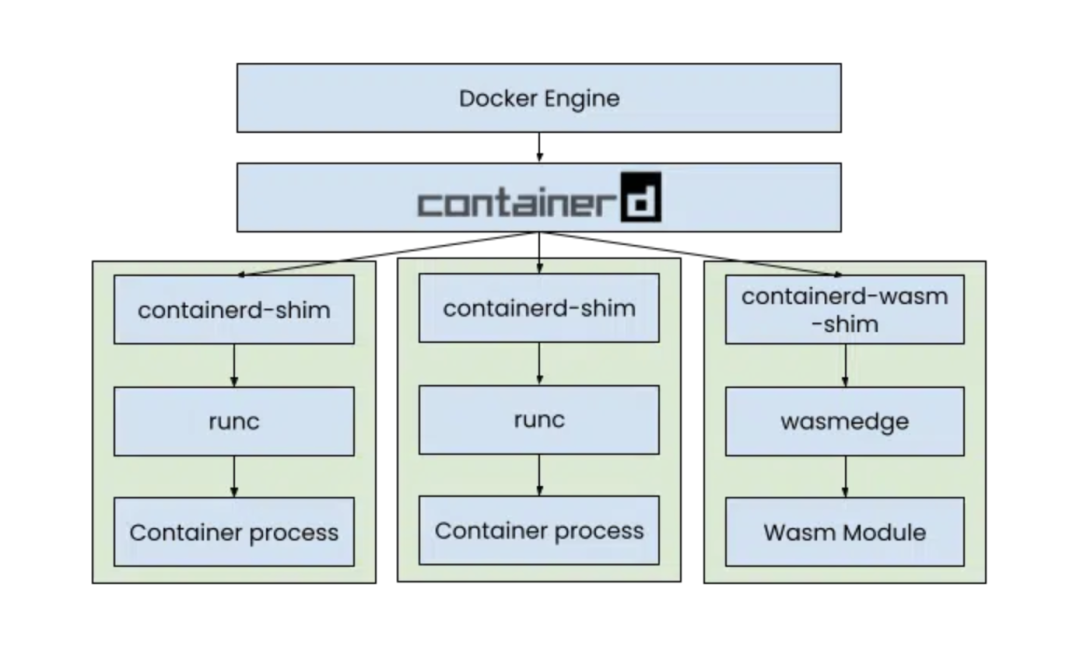
使用 docker run 啟動 Wasm 應用
安裝預覽版后,我們可以運行以下命令來啟動一個 Wasm 示例應用程序:
可以看到有一些參數可能不是很熟悉,讓我們來解釋下它們的作用。
- --runtime=io.containerd.wasmedge.v1 - 這會通知 Docker 引擎,我們要使用 Wasm containerd shim,而不是標準的 Linux 容器運行時
- --platform=wasi/wasm32 – 這指定了我們要使用的鏡像的架構,通過利用 Wasm 架構,我們不需要為不同的架構構建單獨的鏡像,Wasm 運行時將做最后一步,將 Wasm 二進制文件轉換為機器指令。
拉取鏡像后,運行時讀取鏡像的 ENTRYPOINT 來定位并提取 Wasm 模塊。然后該模塊被加載到 Wasm 運行時中,啟動并配置網絡。現在我們的機器上運行了一個 Wasm 應用程序!
該示例應用是一個簡單的 Web 服務器,它會顯示 Hello world! 并將數據回顯給我們,為了驗證它是否正常工作,讓我們首先查看日志。
我們可以通過打開 http://localhost:8080 或使用 curl 來獲取 Hello world 消息。
將數據發送到 echo 端點,我們可以使用 curl 命令:
要刪除應用程序,可以像執行任何其他 Docker 服務一樣刪除它:
新的集成意味著你可以在 Linux 容器旁邊運行 Wasm 應用程序(甚至使用 Compose)。
使用 Compose 啟動 Wasm 應用
同樣的我們也可以使用 Docker Compose 來運行 Wasm 應用,如下所示的 Compose 文件:
然后使用如下所示的命令即可啟動該應用:
使用 Wasm 運行多服務應用程序
網絡的工作方式與你對 Linux 容器的預期相同,讓你可以靈活地將 Wasm 應用與其他容器化工作負載(例如數據庫)組合在單個應用程序堆棧中。
在以下示例中,Wasm 應用程序利用了在容器中運行的 MariaDB 數據庫。
- Clone 示例倉
- 導航到項目根目錄并使用 Docker Compose 啟動項目。
在另一個終端中,我們可以看到創建的 Wasm 鏡像。
檢查鏡像顯示鏡像是否具有 wasi/wasm32 平臺,操作系統和架構的組合。
- 在http://localhost:8090 打開網站并創建一些示例訂單,所有這些都是與 Wasm 服務器交互。
- 完成后,在你啟動應用程序的終端中按 Ctrl+C 將所有內容刪除。
構建和推送 Wasm 模塊
- 創建一個構建 Wasm 應用程序的 Dockerfile,當然這取決于你使用的語言。
- 在 Dockerfile 的單獨階段中,提取模塊并將其設置為ENTRYPOINT。
- 構建并推送指定wasi/wasm32 架構的鏡像,Buildx 使這在單個命令中變得容易。
Wasm 和 Docker 的下一步
Wasm 正在快速成長和發展,包括探索如何支持多線程、垃圾收集等。還有許多仍待解決的問題,包括縮短開發人員反饋循環和可能的生產路徑。
參考鏈接
- https://www.docker.com/blog/docker-wasm-technical-preview/。
- https://docs.docker.com/desktop/wasm/。
參考資料
[1]字節碼聯盟: https://bytecodealliance.org/。
[2]WebAssembly: https://webassembly.org/。
[3]Linux 容器的補充技術: https://www.docker.com/blog/why-containers-and-webassembly-work-well-together/。
[4]macOS Apple Silicon: https://dockr.ly/3sf56vH。
[5]macOS Intel: https://dockr.ly/3VF6uFB。
[6]Windows AMD64: https://dockr.ly/3ShlsP0。
[7]Linux Arm64 deb: https://dockr.ly/3TDcjRV。
[8]Linux AMD64 deb: https://dockr.ly/3TgpWH8。
[9]Linux AMD64 rpm: https://dockr.ly/3eG6Mvp。
[10]Linux AMD64 tar: https://dockr.ly/3yUhdCk
[11]WasmEdge: https://wasmedge.org/。
[12]路線圖: https://github.com/docker/roadmap/issues/426。